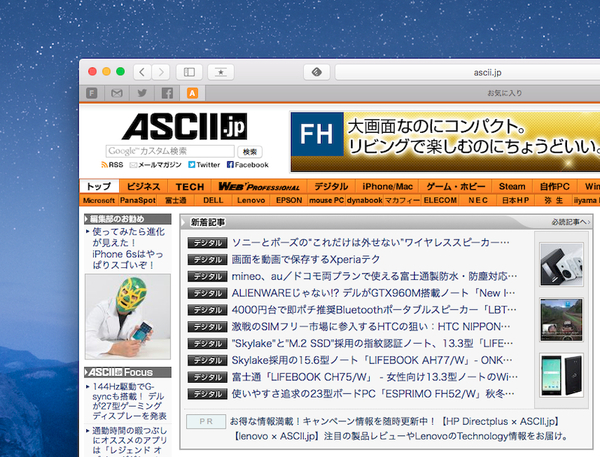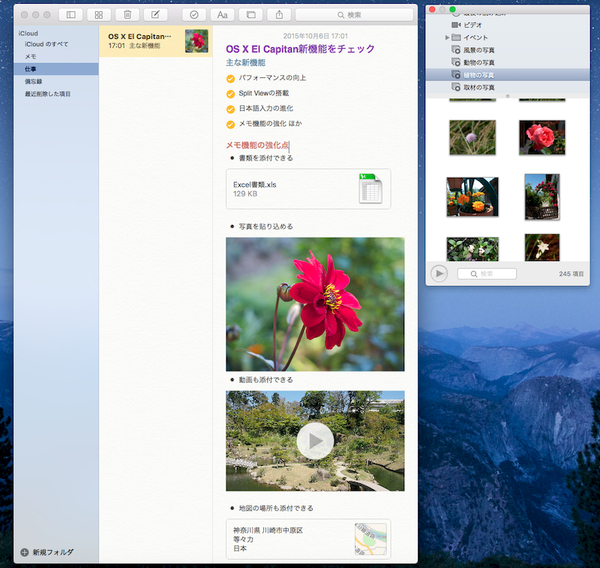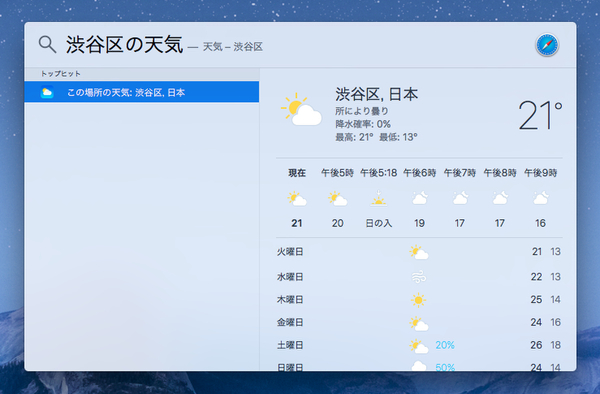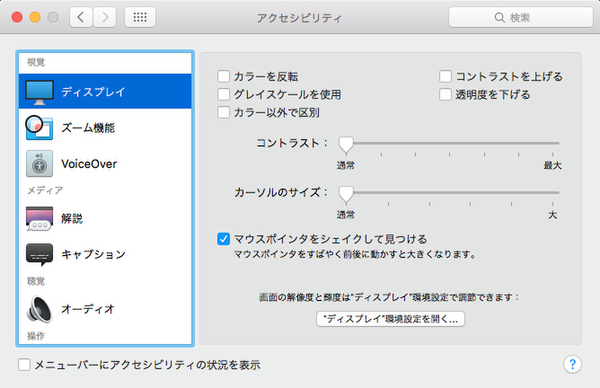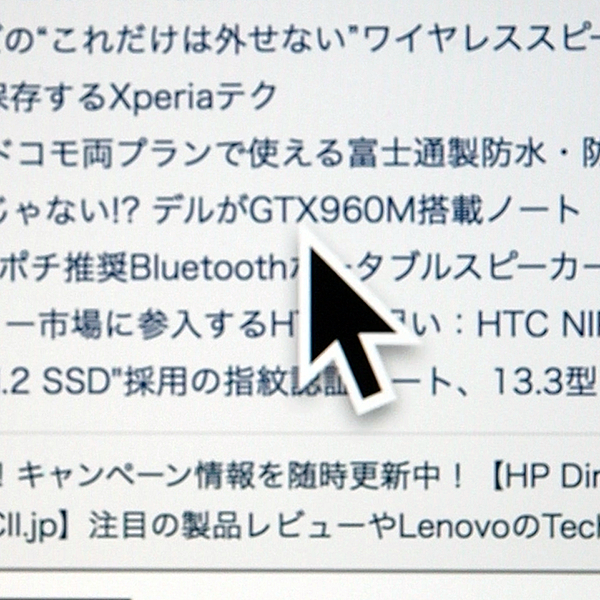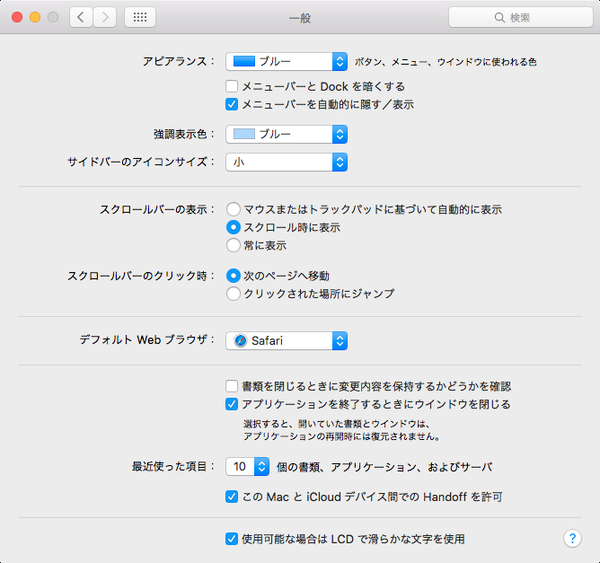OS X El Capitan標準のプリインストールアプリがさらに便利に
OS Xの標準Webブラウザである「Safari」も、El Capitanで機能強化が図られている。特に便利だと感じたのが「ページピン」。これは、名前の通りWebページを“ピン留め”しておける機能だ。
利用手順は、新規タブでWebページを開いたあと、タブバーの上をcontrolキー+クリックするなどしてポップアップメニューを表示し、そこから「タブを固定」を選べばOK。ピン留めしたWebページはアイコン化され、タブバーの左隅に常時表示されるようになる。よく訪れるサイトにページピンをつけておけば、そのアイコンをクリックするだけで簡単にアクセスできるようになる。ちなみに、ページピンをつけたサイトはバックグラウンドでアクティブな状態が保たれるため、再読み込みしなくても常に最新の状態になっている。WebメールやSNSなど、定期的にチェックしたいサイトなどに使うと非常に便利な機能だ。
プリインストールアプリに関しては、「メモ」も機能が大きく向上した。テキストや画像だけでなく、PDFやビデオ、Office文書ファイルなど、さまざまなファイルを添付できるようになった。「マップ」アプリの「共有」メニューから「メモ」を選ぶことで、地図上の場所を添付することも可能。また、チェックリストなども簡単に作成できるようになった。さらに添付したファイルを一覧表示して探せるようにもなっている。ただし、従来のOS Xに搭載されていた「メモ」を使っているユーザーの場合、これらの新機能を利用するには事前に「“メモ”をアップグレード」を実行しておくことが必要。アップグレードすると従来のメモとは互換性が失われるので、他のMacやiPhone、iPadなどで従来版のメモを使っている場合は注意しよう。
このほかにも、「Spotlight」や「メール」「写真」「マップ」などにも新機能が追加され、OS全体として使い勝手が大きく向上している。細かいところでは、マウスを揺らしたり、トラックパッド上で指をゆらゆら動かすことで、カーソルを一時的に拡大することができる機能なども追加された。
また、パフォーマンスも向上しており、今回、MacBook(Early 2015)で試した限りでは、明らかにこれまでよりレンダリングが滑らかになった。動作自体も軽く、全体的にサクサクキビキビと動くようになっている。その意味では、従来のOS Xでは動作がもっさりしてストレスを感じている人にこそ、試してみてほしいOSだと思う。El Capitanのハードウェア条件をクリアしている比較的最近の機種なら、少なからぬ恩恵にあずかれるはずだ。